Како да избришете Фацебоок постове на велико
Шта треба знати
- Идите на свој профил и изаберите Управљајте објавама, пронађите постове које више не желите и кликните Следећи > Избриши постове > Готово.
- У мобилној апликацији изаберите Управљајте активностима, подесите филтере да пронађете постове које не желите, и Архива њих.
Ево како да избришете све објаве на Фацебоок-у одједном и архивирате своју активност помоћу алатке за управљање активностима у веб прегледачу или у мобилној апликацији.
Групно брисање постова користећи Фацебоок у веб претраживачу
Први корак за брисање ваших старих Фацебоок постова је одабир постова које више не желите (до 50 одједном). Постоји неколико начина да то урадите, укључујући филтрирање постова ако желите да избришете нешто конкретно.
-
Идите на Фацебоок.цом или отворите Фацебоок апликацију и пријавите се на свој налог. Изаберите своје име или икону профила у горњој левој бочној траци или на траци менија да бисте отишли на свој профил.

-
Изаберите Управљајте објавама који се налази испод поста композитора.
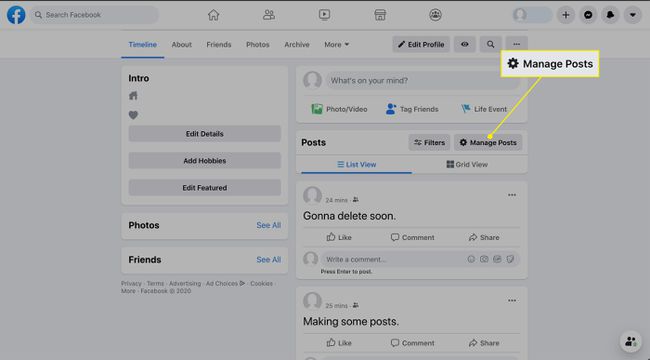
-
Изаберите Филтери да сузите доступне опције. Можете да изаберете одређене године, ко је креирао пост, нивое приватности и ставке у којима сте означени.
Искористите опције филтрирања да пронађете постове које желите да избришете. Филтери су посебно корисни за брзо проналажење старих постова без трошења времена на скроловање кроз временску линију.
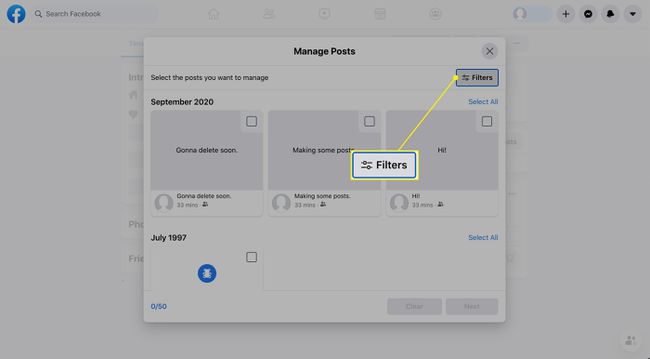
-
Означите квадратић за потврду у горњем десном углу било које сличице поста коју желите да избришете.
Можете да изаберете само до 50 постова за брисање у једном тренутку.
Да бисте видели цео пост на Фацебоок.цом, изаберите сличицу поста. Појављује се прозор који приказује цео пост, тако да можете донети одлуку да ли желите да га задржите или избришете.
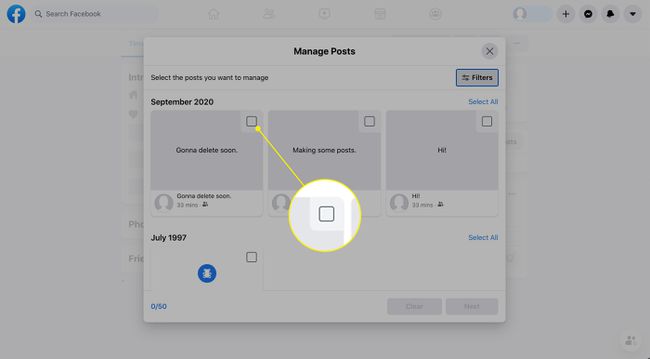
-
Када одаберете све постове које желите да избришете, изаберите Следећи на дну екрана.
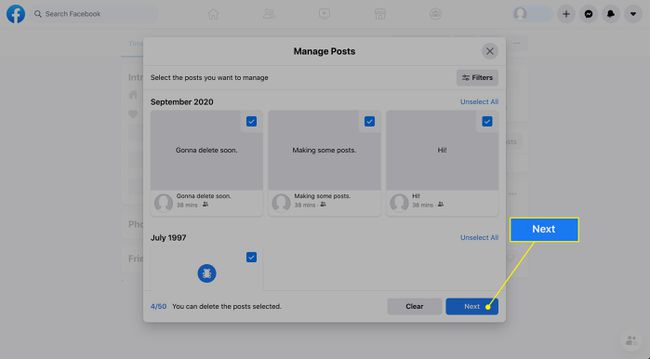
-
Изабери Избриши постове, а затим изаберите Готово.
Брисање је трајно. Ако не желите да трајно избришете ове постове, сакријте постове уместо тога, тако да се више не појављују на временској линији вашег профила. Изаберите Сакриј постове на Фацебоок.цом или додирните Сакрити од временске линије на апликацији. Да бисте открили ове објаве, идите на Дневник активности на свом профилу, а затим изаберите Сакривено од временске линије таб.
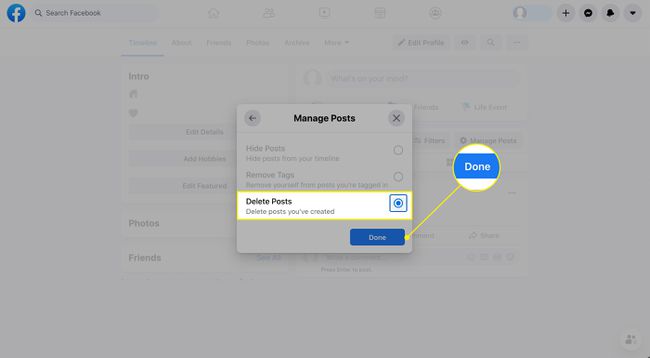
Како да управљате својим објавама у апликацији Фацебоок
У одељку Управљање Фацебоок подешавањима можете да избришете, архивирате или вратите садржај. Ова функција је тренутно само доступно на мобилној апликацији Фејсбук.
Изаберите Мени икона у доњем десном углу екрана.
Изабери Погледајте свој профил на врху следећег екрана.
-
Изаберите Више представљен са три тачке (...) испод ваше слике профила.
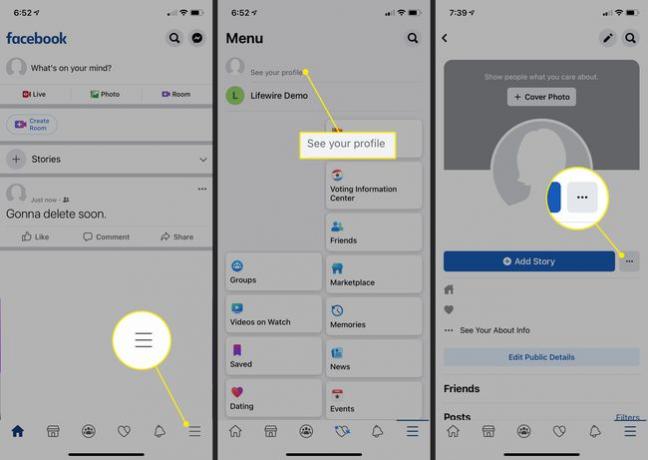
На листи Подешавања профила изаберите Активности.
-
На врху евиденције активности изаберите Управљајте својим објавама .
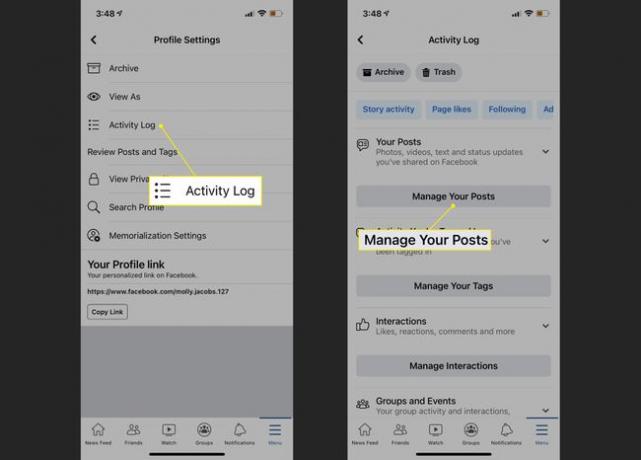
-
Појавиће се листа ваших постова.
На врху евиденције активности изаберите Филтери и изаберите филтер, као што су Категорије или Датум, ако желите.
-
Изаберите поље за потврду поред било ког садржаја који желите да архивирате.
У било ком тренутку можете да вратите архивирани садржај тако што ћете изабрати Архива у евиденцији активности, одабиром садржаја и одабиром Ресторе. Међутим, ако садржај преместите у смеће, Фацебоок га трајно брише након 30 дана.
-
Изабери Архива. Алтернативно, изаберите Смеће да избришете садржај.
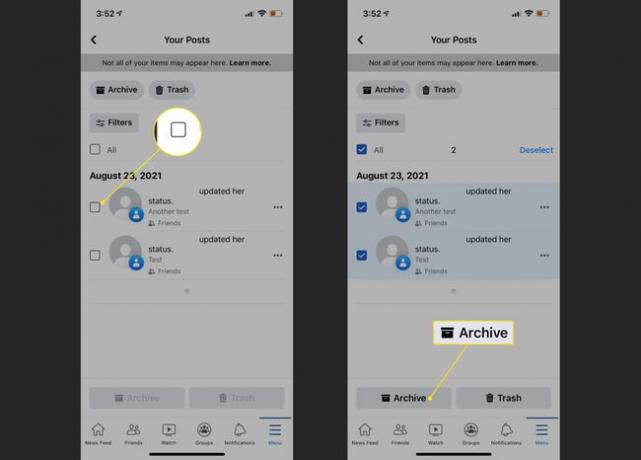
Не можете да избришете неке постове?
Можда ћете приметити да када покушате да избришете неке постове, опција брисања је засивљена и можете да изаберете само опцију сакривања. Ово се може догодити за одређене постове као што су ажурирања слика профила, постови које нисте креирали ви или постови са одређеним подешавањима приватности.
За постове које не можете да избришете помоћу опције управљања објавама, можете избришите те постове појединачно. Пронађите постове на временској линији, изаберите три тачке у горњем десном углу појединачног поста и изаберите Избриши.
Размислите о томе да ограничите своје претходне постове у својим подешавањима, тако да се претходни постови које сте делили са пријатељима пријатеља или јавности мењају тако да се деле само са вашим пријатељима. На Фацебоок.цом изаберите стрелицу надоле, а затим изаберите Подешавања > Приватност > Ограничите претходне постове. Изаберите Ограничите претходне постове за потврду. Чини се да ово подешавање није доступно у мобилној апликацији.
